在日常工作中,老板常常会发来包含重要关键数据的表格,并要求我们对筛选过后的数据进行相应计算,比如仅汇总特定部门的数据等情况。以下为大家详细介绍在这种场景下,如何运用相关公式来准确进行计算,尤其是涉及忽略隐藏行、隐藏列进行计算的技巧。
例如,当筛选市场部的时候,只汇总市场部的数据,当筛选销售部的时候,只汇总销售总的数据。
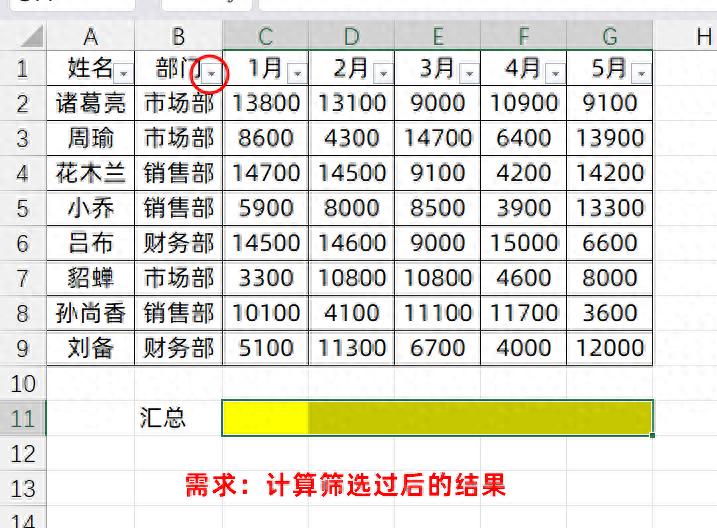
一、忽略隐藏行计算
1. SUBTOTAL 公式基础介绍
当我们对表格数据进行筛选时,例如筛选出市场部的数据,此时表格的显示效果通常是只显示与市场部相关的行(假设为 2、3、7 行等),其他行就仿佛被隐藏起来了,实际上就是在隐藏了一部分行的基础上进行后续计算。
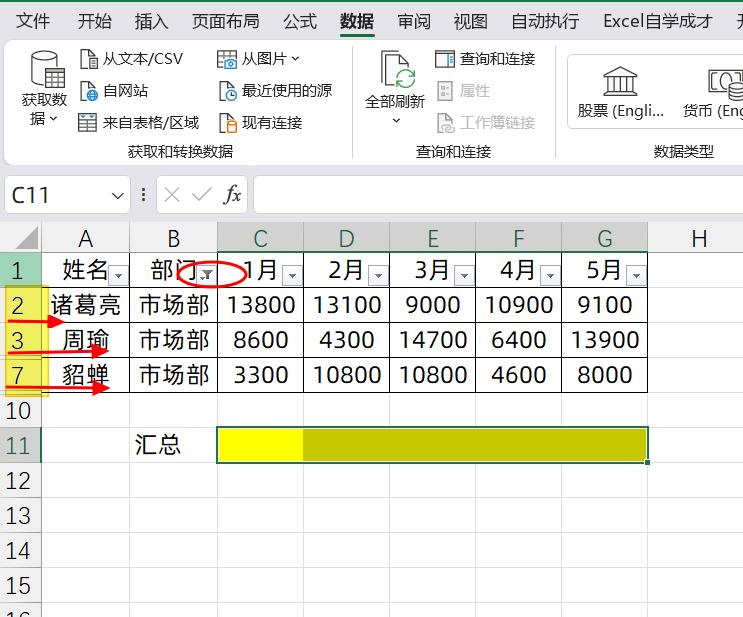
这时可以使用 SUBTOTAL 公式来满足计算需求。该公式的第 1 参数需要填入数字,不同数字有着不同的意义,通过参数对应的英文就能知晓其对应的功能。
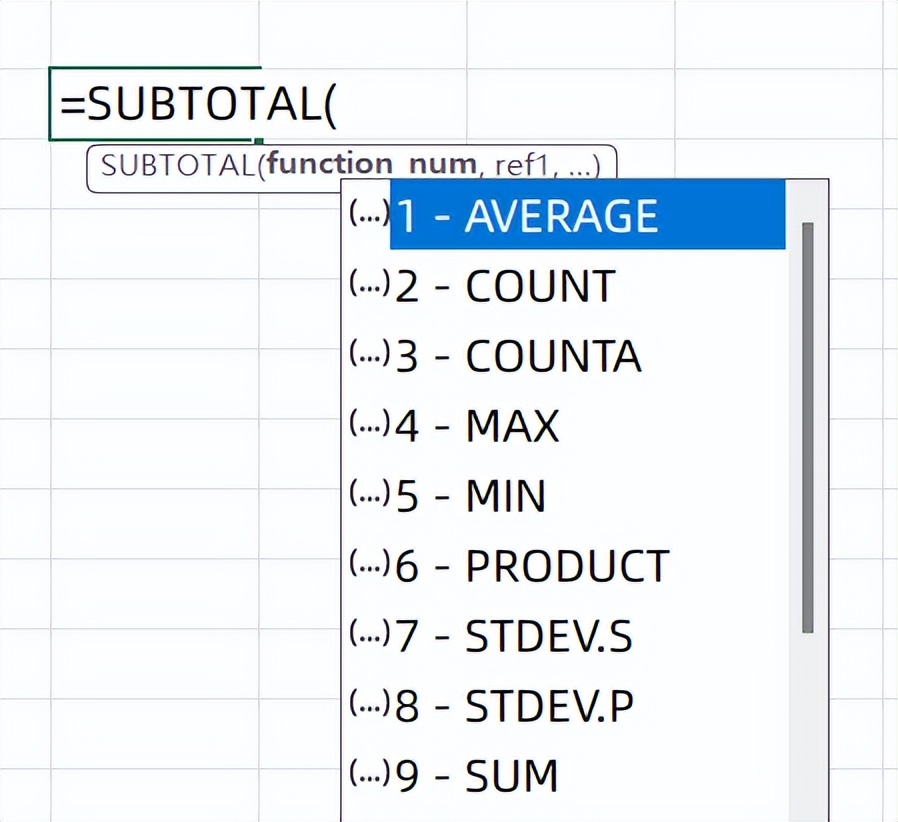
如果我们的计算目的是求和,那就可以填写 9,输入的公式形式为:=SUBTOTAL (9,C2:C10)(这里以对 C2 到 C10 单元格区域的数据求和为例,可根据实际数据所在区域调整单元格范围)。
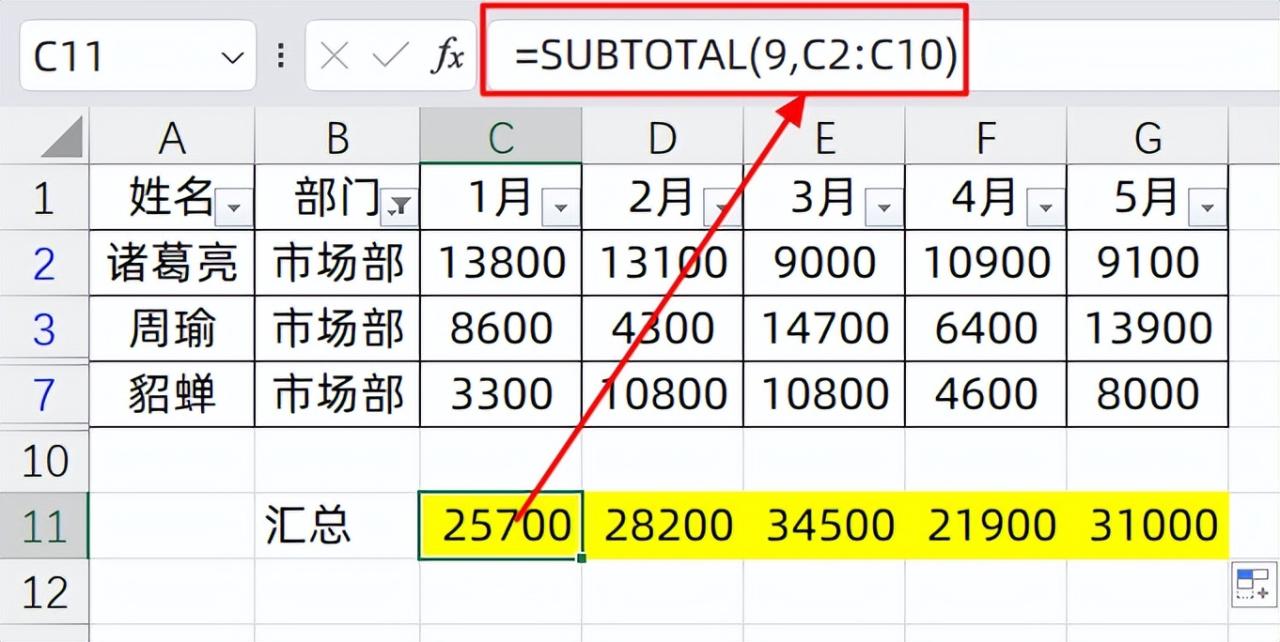
此外,SUBTOTAL 还可以对应填 101 - 109 的参数,它们和 1 - 9 的参数对应的函数功能是一样的。
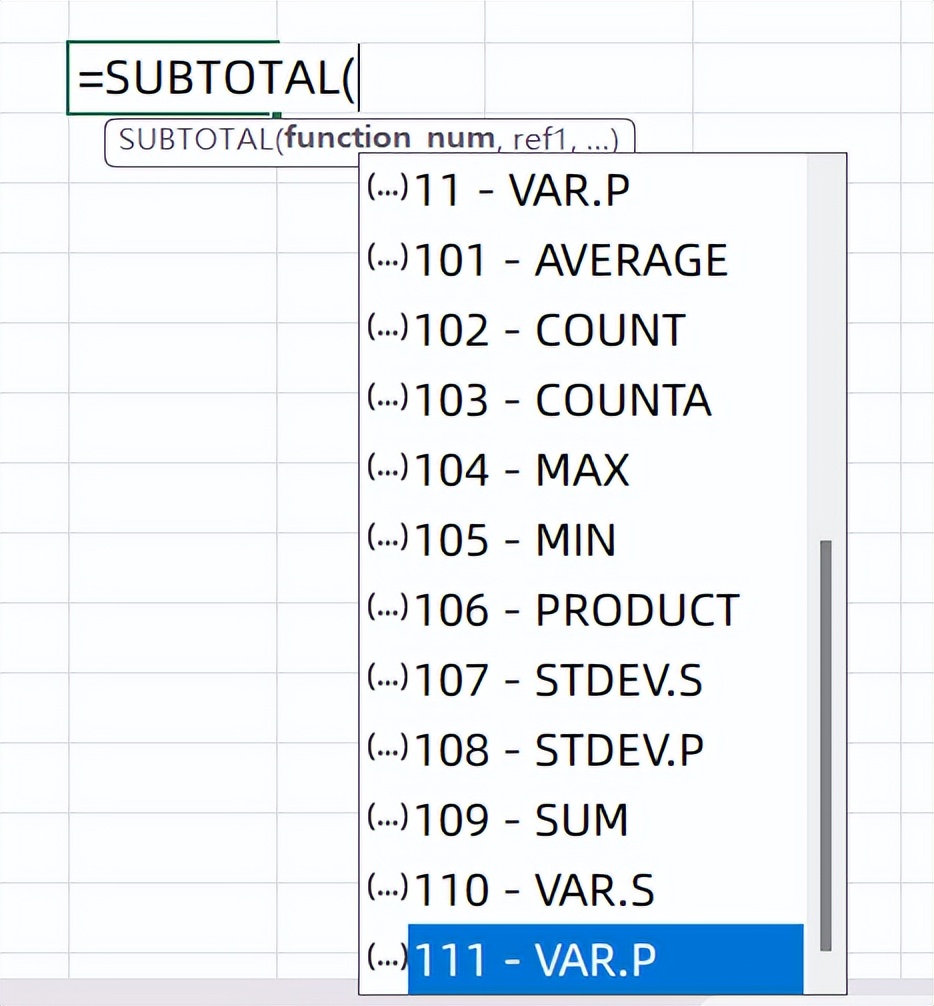
2. 不同参数在隐藏行情况的区别
当只是对数据进行筛选操作时,使用 1 - 9 参数和 101 - 109 参数对应的计算结果是没区别的。
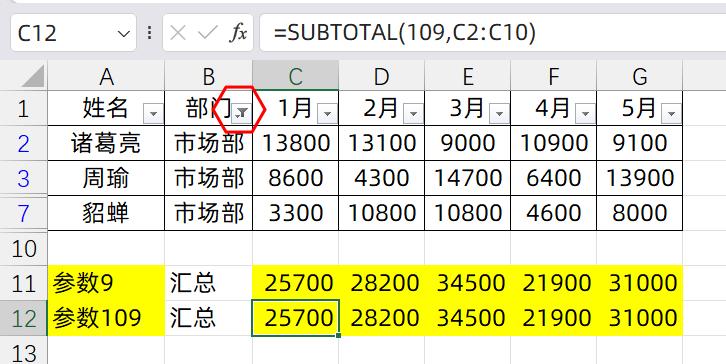
然而,要是手动隐藏了一些数据,情况就有所不同了。例如,手动隐藏掉第 3 行和第 4 行后会发现,使用参数 9 进行计算时,并不会忽略这些隐藏行来计算;而使用参数 109 时,它则会忽略隐藏行,仅基于未隐藏的行进行计算,从而得出不一样的计算结果。
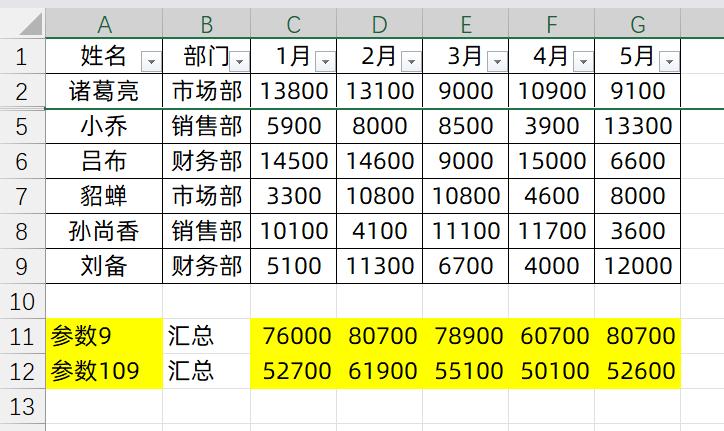
二、忽略隐藏列计算
1. SUBTOTAL 公式在隐藏列方面的局限性
首先要明确的是,SUBTOTAL 公式本身是不能忽略隐藏列进行计算的。比如,当我们隐藏了 C:E 列后,再使用 SUBTOTAL 公式进行求和计算,其结果仍然是按照未隐藏列之前的 C:G 列来计算的,并没有按照我们期望的那样忽略隐藏列进行求和操作。
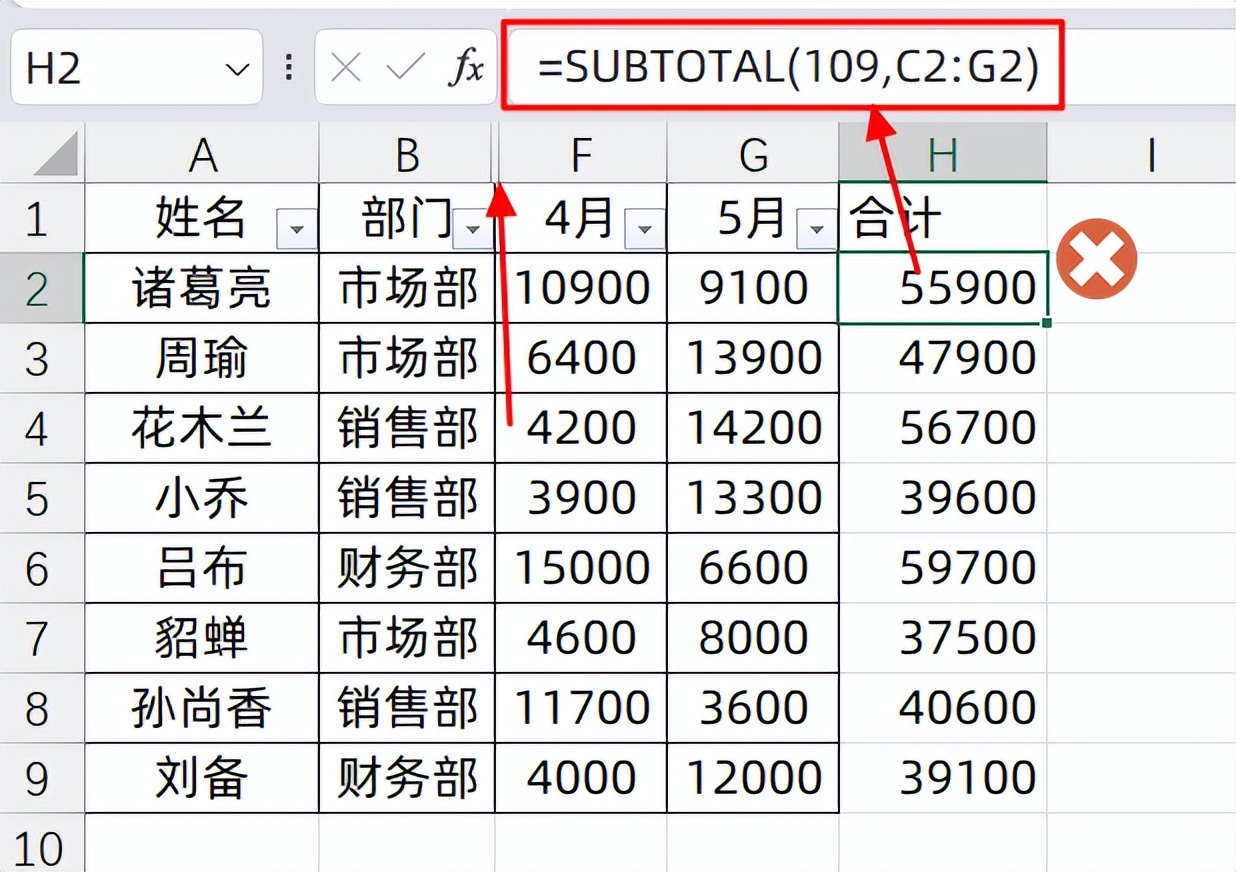
2. 利用辅助行实现忽略隐藏列计算的方法
如果希望能够忽略隐藏列进行计算,就需要建立一个辅助行来帮忙。
首先,使用的公式是:=INDEX (CELL ("width",C1),1),这个公式的作用是获取单元格的列宽长度。
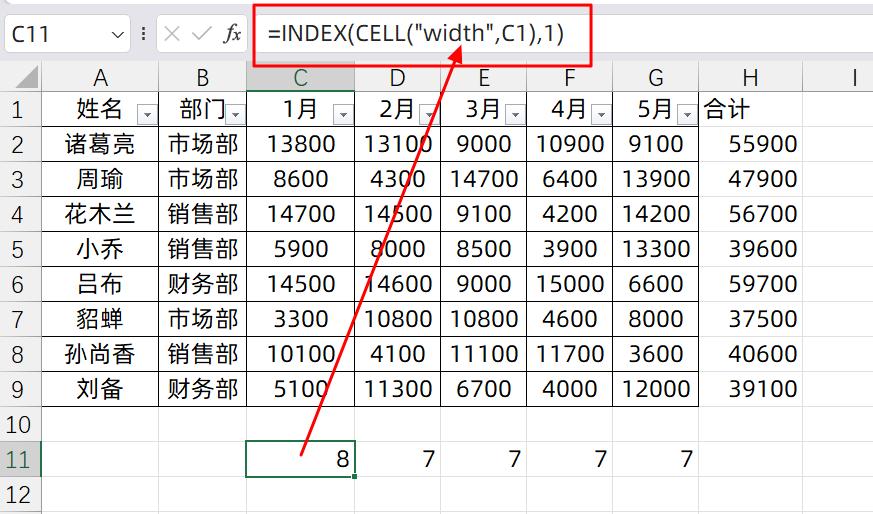
然后,在需要计算合计的单元格处输入公式:=SUMIFS(C2:G2,$C$11:$G$11,">0"),这是一个条件求和公式,意思是只对列宽值大于 0 的单元格对应的数值进行求和。
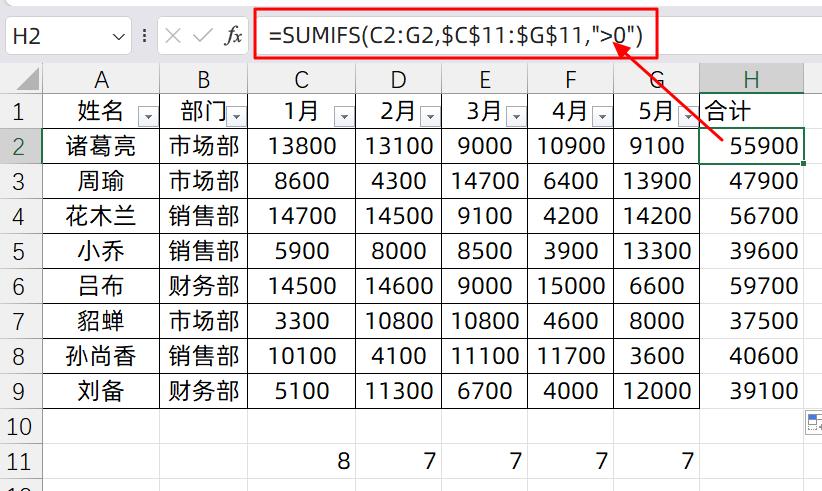
当我们进行隐藏列操作时,辅助列中对应隐藏列的单元格数据会变成 0,这样在求和过程中就会自动跳过这些数据,从而实现忽略隐藏列进行计算的目的。
不过需要注意一点,CELL 公式不是实时自动计算的,所以当完成隐藏列的操作之后,需要手动按下 F9 键一次,才能得到预期的计算结果。
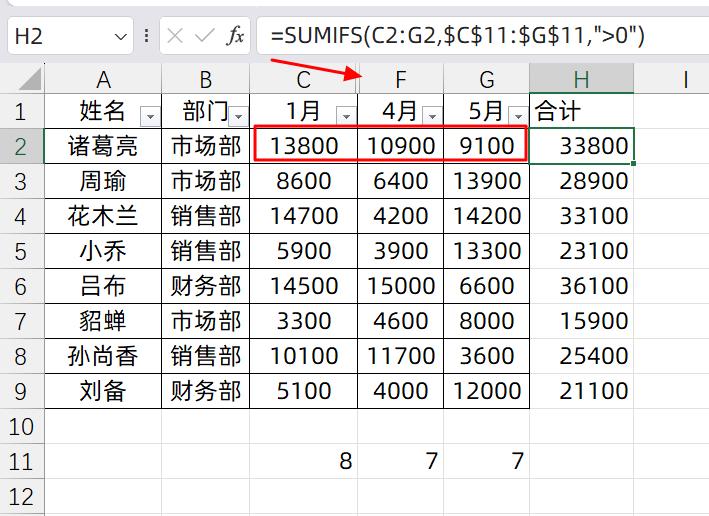
希望大家通过学习这些小技巧,能够更加熟练、准确地应对筛选后的数据进行计算的任务,不妨动手试试,让数据处理工作变得更加高效。









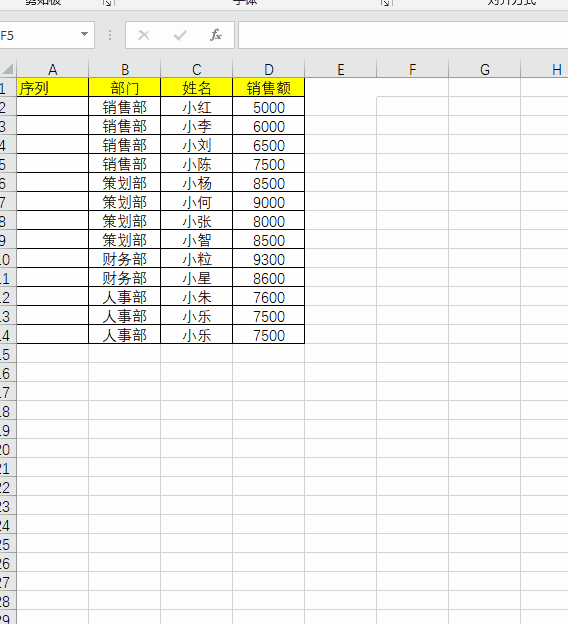
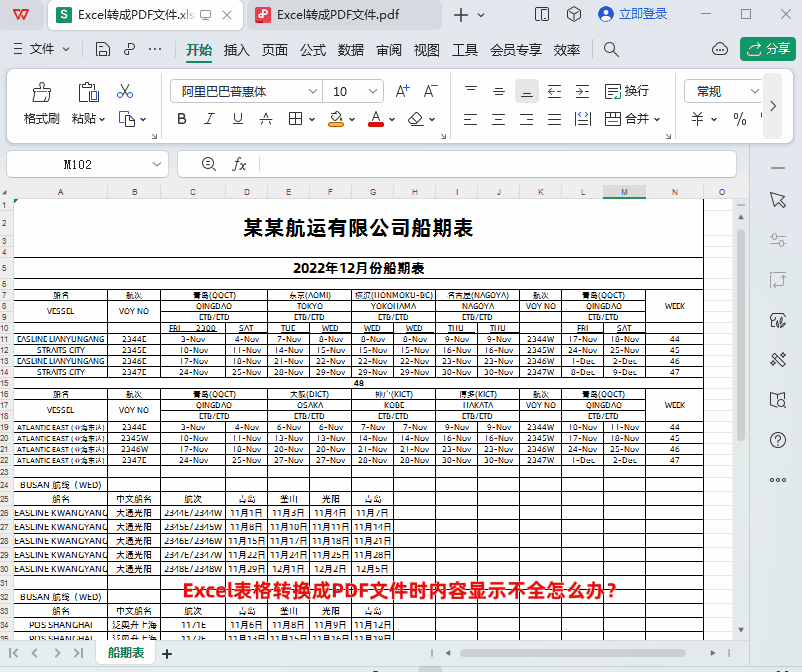

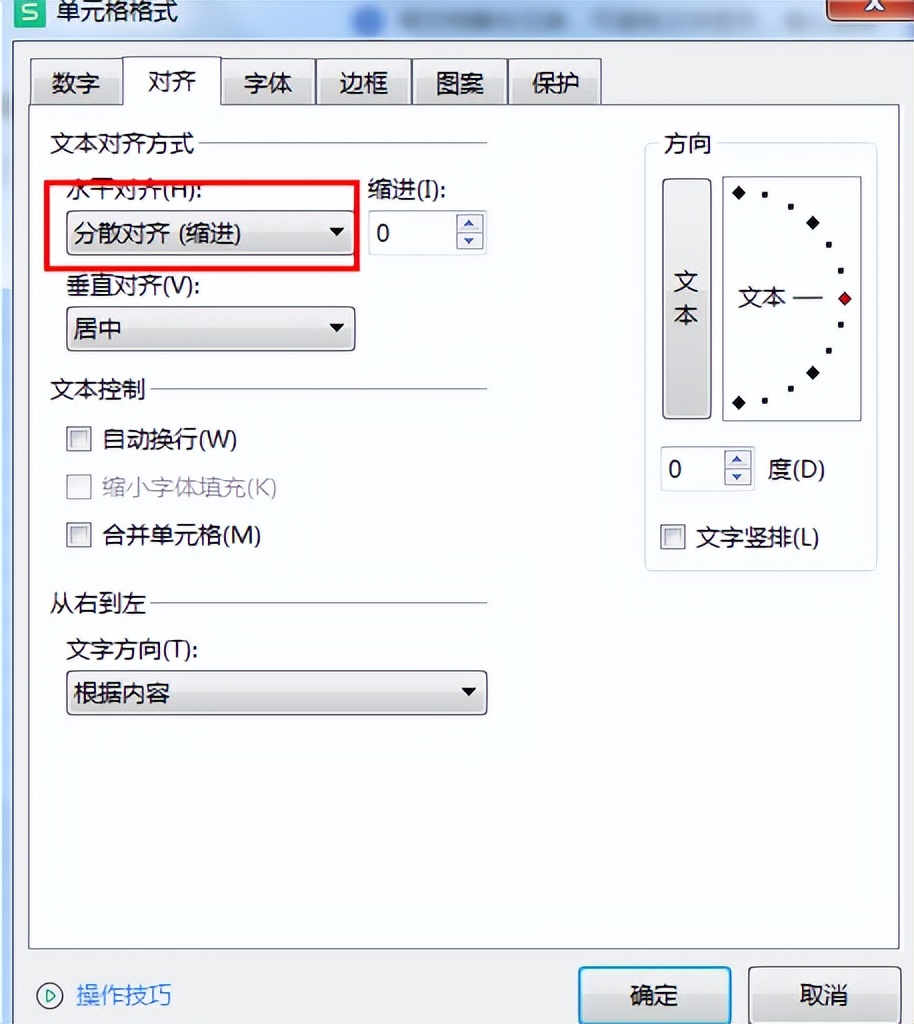
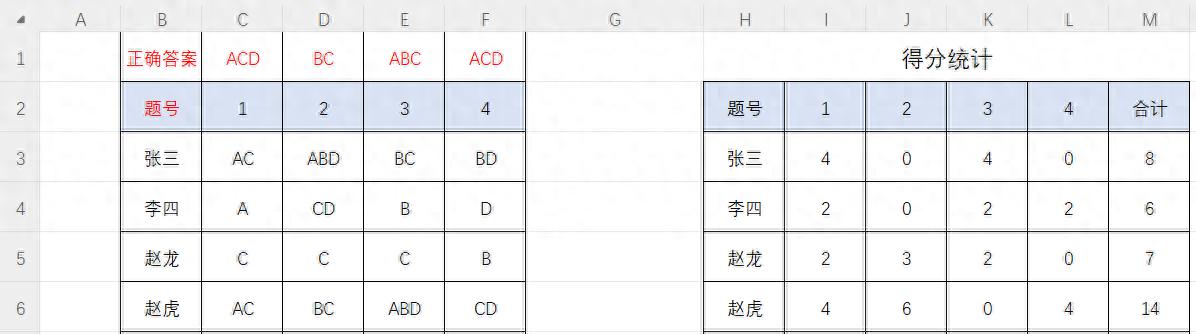
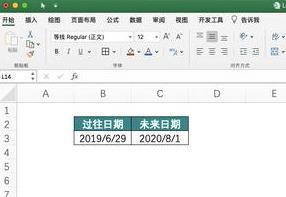
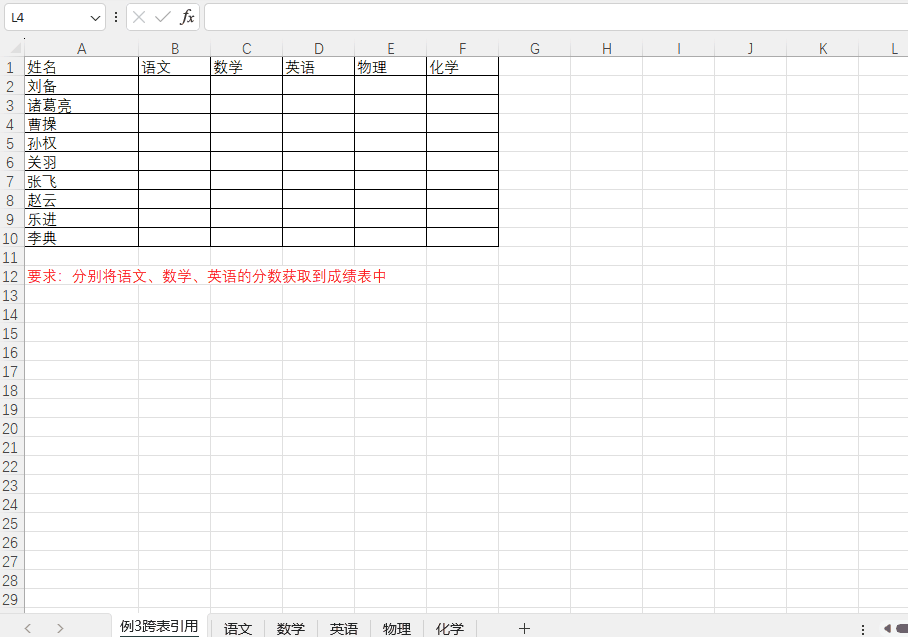
评论 (0)